
- •1. Понятие таблицы-списка в табличном процессоре ms Excel.
- •2. Работа со списками в ms Excel: сортировка, выборка записей в списке (автофильтр).
- •3. Работа со списками в ms Excel: подведение промежуточных итогов.
- •4. Работа со списками в ms Excel: расширенный фильтр. Задание сложных и вычисляемых критериев.
- •5. Создание сводных таблиц: назначение, возможности и порядок создания.
- •6. Основные понятия: информация, данные, обработка данных, база данных (бд). Единица информации в бд.
- •7. Понятие базы данных (бд). Виды моделей организации данных.
- •8. Системы управления базами данных (субд). Реляционные субд. Правила создания реляционных субд.
- •9. Ключевые поля в таблицах. Их виды. Назначение и использование.
- •10. Межтабличные связи. Типы отношений между таблицами.
- •11. Понятие нормализации реляционной базы данных (рбд). Правила нормализации (построения) рбд.
- •12. Общая характеристика субд Microsoft Access (MsA). Объекты MsA: их назначение и особенности.
- •13. Общие принципы и способы работы с объектами бд в MsA. Типы данных, обрабатываемые в MsA.
- •14. Таблица как объект бд. Понятие записи и поля таблицы. Способы создания таблиц в MsA.
- •15. Свойства полей таблицы в MsA: «Маска ввода», «Условие на значение», «Значение по умолчанию». Примеры.
- •16. Особенности проектирования многотабличных бд в MsA.
Средства электронной таблицы для работы с базой данных
1. Понятие таблицы-списка в табличном процессоре MS Excel.
2. Работа со списками в MS Excel: сортировка, выборка записей в списке (автофильтр).
3. Работа со списками в MS Excel: подведение промежуточных итогов.
4. Работа со списками в MS Excel: расширенный фильтр. Задание сложных и вычисляемых критериев.
5. Создание сводных таблиц: назначение, возможности и порядок создания.
Системы управления базами данных
6. Основные понятия: информация, данные, обработка данных, база данных (БД). Единица информации в БД.
7. Понятие базы данных (БД). Виды моделей организации данных.
8. Системы управления базами данных (СУБД). Реляционные СУБД. Правила создания реляционных СУБД.
9. Ключевые поля в таблицах. Их виды. Назначение и использование.
10. Межтабличные связи. Типы отношений между таблицами.
11. Понятие нормализации реляционной базы данных (РБД). Правила нормализации (построения) РБД.
Технологии работы с базой данных в MS Access (далее – MsA)
12. Общая характеристика СУБД Microsoft Access (MsA). Объекты MsA: их назначение и особенности.
13. Общие принципы и способы работы с объектами БД в MsA. Типы данных, обрабатываемые в MsA.
14. Таблица как объект БД. Понятие записи и поля таблицы. Способы создания таблиц в MsA.
15. Свойства полей таблицы в MsA: «Маска ввода», «Условие на значение», «Значение по умолчанию». Примеры.
16. Особенности проектирования многотабличных БД в MsA.
17. Схема данных в MsA. Условия создания связей между таблицами. Изменение существующих связей.
18. Схема данных в MsA. Способы создания связей. Мастер подстановки.
19. Схема данных в MsA. Целостность данных. Каскадные операции.
20. Формирование значений поля таблицы в MsA при помощи таблицы подстановки из списка.
21. Отбор данных с помощью фильтров в MsA. Условие отбора. Оператор Like. Сохранение фильтра.
22. Запрос как объект БД. Виды запросов. Способы создания запроса в MsA.
23. Технология создания простых запросов в режиме Конструктора в MsA. Вид бланка QBE. Способы включения полей. Выполнение и сохранение запроса. Свойства запроса.
24. Формирование условий отбора в бланке QBE в MsA: операторы сравнения, логические операторы, условия отбора для полей с типом данных Дата/Время. Примеры.
25. Задание условий отбора в бланке QBE в MsA: комбинация нескольких условий отбора. Примеры.
26. Запрос на выборку данных в MsA: назначение, виды. Параметрический запрос: назначения, особенности, преимущества, правила создания.
27. Вычисляемое поле в запросе в MsA: правила и способы создания. Установка свойств полей запроса.
28. Выражения. Построитель выражений в MsA. Полное имя поля в выражении.
29. Использование встроенных функций в вычисляемом поле в MsA. Функции даты/времени. Примеры.
30. Использование встроенных функций в вычисляемом поле в MsA. Функция Format( ). Функция Iif( ). Примеры.
31. Создание итоговых запросов в MsA. Виды итоговых запросов. Установки групповых операций. Назначение группировки.
32. Создание итоговых запросов в MsA. Особенности использования групповых функций в выражениях для вычисляемых полей.
33. Перекрестный запрос в MsA: назначение, правила и способы создания. Условия отбора и параметры в перекрестном запросе.
34. Технологии создания активных запросов в MsA: запрос на обновление данных; запрос на удаление данных.
35. Технологии создания активных запросов в MsA: запрос на создание таблицы; запрос на добавление данных. Просмотр результатов.
36. Форма как объект БД в MsA: назначение, возможности, способы проектирования, виды. Режимы просмотра формы.
37. Виды форм (простая, ленточная, табличная). Формы, создаваемые мастером. Составные формы.
38. Режим Конструктора форм в MsA. Области формы. Этапы создания формы в режиме Конструктора. Связь формы с данными таблиц или запросов. Элементы вычислений в формах. Свойства формы.
39. Типы элементов управления (ЭУ), их виды и назначение при проектировании форм и отчётов в MsA. Основные свойства ЭУ, свойства формы, свойства отчета.
40. Создание управляющей формы в MsA. Создание кнопок управления в форме. Примеры.
41. Отчет как объект БД в MsA: назначение, возможности, способы проектирования, виды.
42. Окно Конструктора отчетов в MsA. Области (разделы) окна отчета. Типы элементов управления, их виды и назначение.
43. Создание отчетов в MsA с вычисляемыми полями, с частными и общими итогами.
44. Макрос как объект БД в MsA: назначение и возможности. Классификация макрокоманд.
45. Порядок создания функции пользователя в VBA. Использование пользовательской функции в запросах.
1. Понятие таблицы-списка в табличном процессоре ms Excel.
Список (база данных) в Excel — набор строк и столбцов таблицы со взаимосвязанными однотипными данными. Например, список товаров на складах или список телефонов и адресов складов, марок и цен товаров, дат и количества продаж и т.д. Список Excel — это плоская база данных, строки и столбцы списка соответствуют записям и полям в базе данных.
Первая строка (заголовок таблицы) в списке содержит названия столбцов или имена полей как в базах данных. Данные в списке Excel должны иметь постоянный формат, количество столбцов должно быть постоянным, а количество строк переменным, наличие пустых строк и столбцов является недопустимым.
Большинство команд, относящихся к работе со списками в MS Office 2013, сгруппированы по ленте ДАННЫЕ

Ввод данных в список Excel можно осуществлять двумя способами:
— ввод данных непосредственно в строку списка Excel;
— ввод данных в список Excel с помощью формы, аналогичной той, которая применяется для добавления записей в базу данных.
2. Работа со списками в ms Excel: сортировка, выборка записей в списке (автофильтр).
Сортировка данных — неотъемлемая часть их анализа. Вам может потребоваться расположить имена в списке по алфавиту, составить список складских запасов и отсортировать его по убыванию или упорядочить строки по цветам или значкам. Сортировка данных помогает быстро визуализировать данные и лучше понимать их, упорядочивать и находить необходимую информацию и в итоге принимать более правильные решения.
Сортировать данные можно по тексту (от А к Я или от Я к А), числам (от наименьших к наибольшим или от наибольших к наименьшим), а также датам и времени (от старых к новым или от новых к старым) в одном или нескольких столбцах. Можно также выполнять сортировку по настраиваемым спискам, которые создаете вы сами (например, списку, состоящему из элементов "Большой", "Средний" и "Маленький"), или по формату, включая цвет ячеек и цвет шрифта, а также по значкам.
Примечания:
Для поиска наибольших и наименьших значений в диапазоне ячеек или таблице, например 10 самых высоких оценок или 5 самых низких сумм продаж, можно использовать функцию "Автофильтр" или условное форматирование.
Фильтр - это средство для отбора записей в таблице по некоторому критерию. В Excel имеются два типа фильтров: автофильтр и расширенный фильтр. Автофильтр показывает записи, совпадающие с критериями фильтрации, и скрывает не совпадающие. Расширенный фильтр способен сформировать новую таблицу из отфильтрованных записей.
Используйте фильтры, чтобы временно скрывать некоторые данные в таблице и видеть только те, которые вы хотите.
Фильтрация диапазона данных.
Выберите любую ячейку в диапазоне данных.
Выберите Фильтр> данных.

Выберите стрелку в столбце
 .
.Выберите Текстовые фильтры или Числовое фильтры, а затем выберите сравнение, например Между.
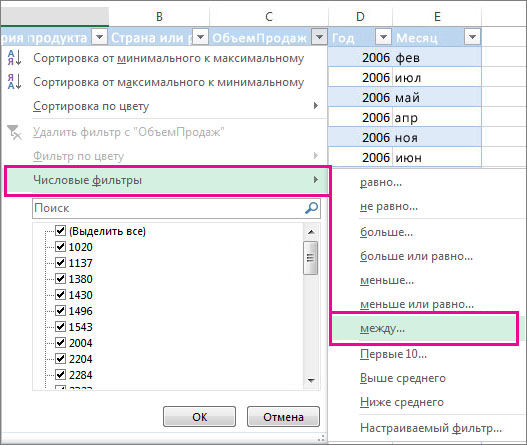
Введите условия фильтрации и нажмите кнопку ОК.

Фильтрация данных в таблице
При вводе данных в таблицу в заголовки ее столбцов автоматически добавляются элементы управления фильтрацией.
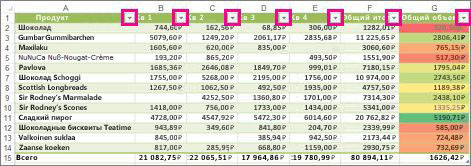
Выберите стрелку в
 столбца, который вы хотите отфильтровать.
столбца, который вы хотите отфильтровать.Сберем (Выберите все) и выберем поля, которые вы хотите отобрать.
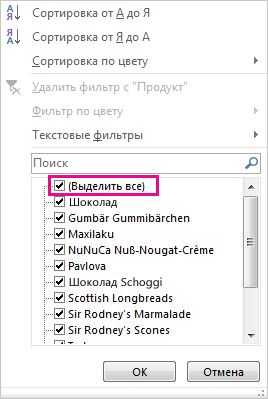
Нажмите кнопку ОК. Стрелка загона столбца меняется на
 фильтра.
Щелкните этот значок, чтобы изменить
или очистить фильтр.
фильтра.
Щелкните этот значок, чтобы изменить
или очистить фильтр.
Сортировка по нескольким столбцам
При наличии данных, которые нужно сгруппировать по одному и тому же значению в одном столбце или строке, может потребоваться выполнить сортировку по нескольким столбцам или строкам, а затем отсортировать другой столбец или строку в этой группе равных значений. Например, если есть столбцы "Отдел" и "Сотрудник", можно сначала выполнить сортировку по столбцу "Отдел" (для группировки всех сотрудников по отделам), а затем — по имени (для расположения имен сотрудников каждого отдела в алфавитном порядке). Можно одновременно выполнять сортировку по 64 столбцам.
Используйте клавиши со стрелками для перехода к диапазону ячеек с двумя или более столбцами данных или к таблице с двумя или более столбцами.
Нажмите клавиши ALT+A, S, S. Откроется диалоговое окно Сортировка , и экранный диктор произнесет фразу "Сортировка, ОК, кнопка". При использовании JAWS вы услышите сообщение "Сортировка, диалоговое окно, кнопка ОК". При использовании NVDA вы услышите сообщение "Диалоговое окно сортировки, окно сортировки".
Нажимайте клавишу TAB, пока не найдете поле со списком Столбец: сортировка по . Вы услышите сообщение "Сортировка по", за которым следует имя столбца, а затем "редактируемое поле со списком". Используйте клавиши СТРЕЛКА ВВЕРХ и СТРЕЛКА ВНИЗ, чтобы выбрать первый столбец, который требуется отсортировать.
Нажимайте клавишу TAB, пока не найдете поле со списком Сортировка . Прозвучит сообщение "Сортировка, значения ячеек, редактируемое поле со списком". Если вы не услышите фразу "Значения ячеек", нажимайте клавиши СТРЕЛКА ВВЕРХ и СТРЕЛКА ВНИЗ, пока не сделаете это.
Чтобы выбрать способ сортировки значений ячеек, нажимайте клавишу TAB, пока не найдете поле со списком Заказ . Вы услышите сообщение "Заказ", за которым следует выбранный в данный момент параметр, а затем "редактируемое поле со списком". Используйте клавиши СТРЕЛКА ВВЕРХ и СТРЕЛКА ВНИЗ, чтобы выбрать от A до Z, от Z до A, от наименьшего до самого большого или от большого до наименьшего.
Чтобы добавить другой столбец для сортировки, используйте клавишу TAB, чтобы перейти к кнопке Добавить уровень , нажмите клавишу ВВОД, а затем повторите шаги с 3 по пять. Примечание: Поле со списком Сортировка по называется Then By для дополнительных столбцов.
Чтобы повторно применить сортировку по столбцу после изменения данных, выделите ячейку в диапазоне или таблице и нажмите клавиши CTRL+ALT+L. Примечание: Ctrl+ALT+L не использует повторно сортировку строк.
Советы по устранению проблем с сортировкой
Если результаты сортировки данных вас не устраивают, воспользуйтесь приведенными ниже инструкциями.
Проверьте, не изменились ли значения, возвращаемые формулами. Если сортируемые данные содержат одну или несколько формул, значения, возвращаемые ими, при пересчете листа могут измениться. В этом случае примените сортировку повторно, чтобы получить актуальные результаты.
Перед сортировкой отобразите скрытые строки и столбцы. При сортировке по столбцам скрытые строки не перемещаются, а при сортировке по строкам не перемещаются скрытые столбцы. Перед сортировкой данных целесообразно отобразить скрытые строки и столбцы.
Проверьте текущий параметр языкового стандарта. Порядок сортировки зависит от выбранного языка. Убедитесь, что у вас есть правильный языковой стандарт в разделе Региональные параметры или Региональные и языковые параметры в панель управления на компьютере.
Включите или отключите строку заголовков. Обычно рекомендуется отображать строку заголовков при сортировке по столбцам, так как она облегчает восприятие данных. По умолчанию значение в заголовке не включается в сортировку. Иногда может потребоваться включить или отключить заголовок, чтобы значение в заголовке было или не было включено в операцию сортировки.
Чтобы исключить первую строку данных из сортировки, так как это заголовок столбца, нажмите клавиши ALT+H, S, U. В диалоговом окне Настраиваемая сортировка установите флажок Мои данные имеют заголовки .
Чтобы включить первую строку данных в сортировку, так как она не является заголовком столбца, нажмите клавиши ALT+H, S, U. В диалоговом окне Настраиваемая сортировка снимите флажок Мои данные имеют заголовки .
Особенности работы инструмента:
Автофильтр работает только в неразрывном диапазоне. Разные таблицы на одном листе не фильтруются. Даже если они имеют однотипные данные.
Инструмент воспринимает верхнюю строчку как заголовки столбцов – эти значения в фильтр не включаются.
Допустимо применять сразу несколько условий фильтрации. Но каждый предыдущий результат может скрывать необходимые для следующего фильтра записи.
